안녕하세요,
Challenging Man입니다.
오늘은 안드로이드 스튜디오 다운로드 방법에 대해 포스팅하겠습니다. 안드로이드 스튜디오는 안드로이드 어플리케이션 개발 시, 많은 사람들이 이용하는 통합개발 환경이죠? JAVA를 사용하는데, 예전에는 이클립스를 주로 이용했었어요.
구글에서 안드로이드 스튜디오를 만들면서 사람들이 많은 이용을 하게되었어요. 또 안드로이드 스튜디오를 이용해서 개발하기에도 편합니다. 우선, 구글에 안드로이드 스튜디오를 검색해주세요.
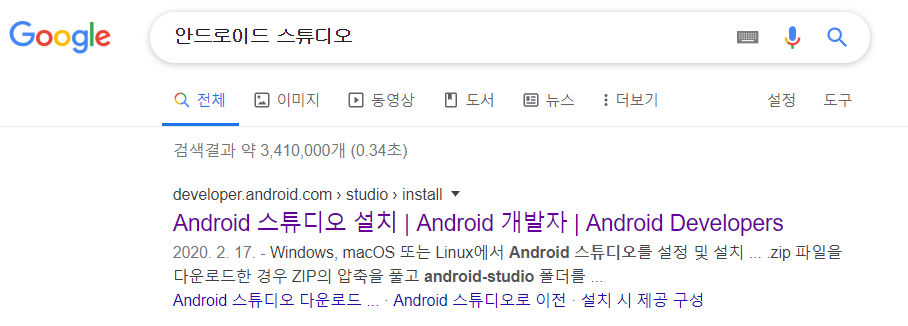
검색하고 나서, 첫번째 링크를 들어가시면 됩니다. 첫번째 링크를 타고 들어가시면, 안드로이드 개발자 홈페이지가 나오게 됩니다. 제가 예전에 설치할 때만 해도 맥북은 안됐던거 같은데, 윈도우/맥/리눅스까지 모두 지원하네요. 개발자 홈페이지 들어가면 아주 친절하게 설치 방법이 나와 있지만, 모두 편리하게 설치하시기를 원하시죠~? 아래 링크를 클릭하셔서 다운로드 받으시면 되요!
https://developer.android.com/studio?hl=ko#downloads
Download Android Studio and SDK tools | Android 스튜디오
<!-- hide description -->
developer.android.com

개발자 페이지 들어가셔서 위 화면을 보시면 친절하게 나와 있습니다. 설치 절차는 아래와 같아요.
1. .exe 파일을 다운로드하여 더블 클릭
.zip 파일을 다운로드한 경우, 압축 풀기하여 android-studio 폴더를 Program Files 폴더로 복사한 다음, android-studio > bin 폴더를 열고 studio64.exe 또는 studio32.exe를 실행해주세요.
2. Android 스튜디오의 설정 마법사에 따라 권장하는 SDK 패키지를 설치하세요.


다운로드 링크를 누르시면, 위의 화면이 나타납니다. 바로 다운로드를 누르셔도 되고, 스크롤을 내려서 밑으로 내려가면
아래의 화면도 나타나요. .exe 파일과 .zip 파일이 있는데요, 이 중에 편하신 방법대로 설치하시면 됩니다. 설치 후, 실행을 해 볼까요?

실행을 하시고, 프로젝트를 만드시면 위의 화면처럼 나오게 되요. 그럼 이제 Layout , Java 코드를 작성할 준비가 되었어요. SDK 설치 등 여러가지 작업을 해주신 뒤, 이제 코딩을 하면서 어플리케이션을 만드시면 됩니다! 모두 즐거운 개발 하세요!
'프로그래밍 공부 > Android 프로그래밍' 카테고리의 다른 글
| git pull 동작이 안될 경우 (현재 브랜치에 추적정보가 없습니다.) (0) | 2022.07.31 |
|---|---|
| 안드로이드 Sticky 메모 어플, 오늘 메모 (0) | 2021.08.28 |
| git personal access token 발급, 설정하는 방법 (0) | 2021.08.15 |
| [안드로이드/개발자모드설정] 안드로이드 개발자 모드 설정 방법 (0) | 2020.03.04 |



